Fly FF242 User Manual [ru]
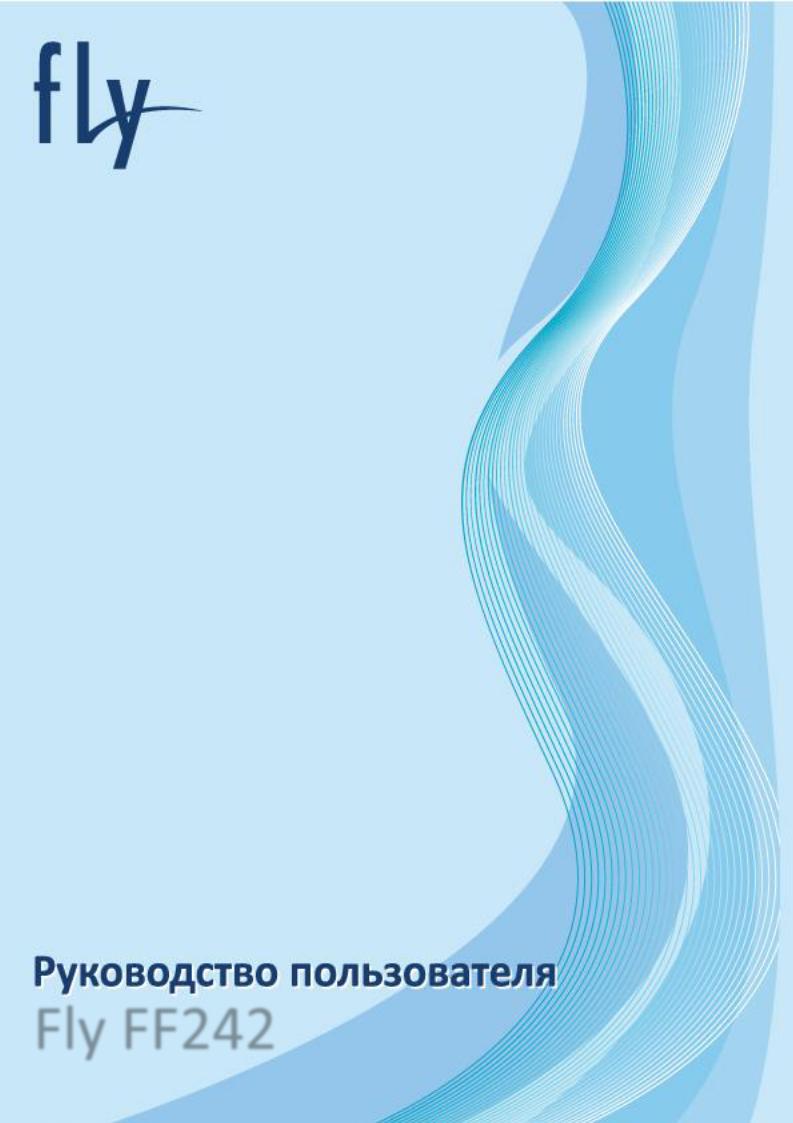
Fly FF242
Оглавление |
|
Меры предосторожности.......................................................................................................................... |
6 |
Правила эксплуатации батареи............................................................................................................. |
11 |
Заряд батареи ........................................................................................................................................ |
12 |
Утилизация батареи .............................................................................................................................. |
12 |
Правила эксплуатации зарядного устройства ................................................................................... |
14 |
Начало работы с телефоном ................................................................................................................. |
15 |
Комплектация ........................................................................................................................................ |
15 |
Описание клавиш .................................................................................................................................. |
16 |
Иконки статусной строки ...................................................................................................................... |
18 |
Установка SIM и карты памяти .............................................................................................................. |
19 |
Основная информация ........................................................................................................................... |
22 |
Зарядка устройства................................................................................................................................ |
22 |
Включение/выключение телефона...................................................................................................... |
23 |
Блокировка экрана................................................................................................................................ |
24 |
Безопасность и коды доступа............................................................................................................... |
24 |
Резервное копирование ....................................................................................................................... |
26 |
Сброс настроек телефона ..................................................................................................................... |
27 |
Меню ...................................................................................................................................................... |
27 |
Телефонные вызовы.............................................................................................................................. |
29 |
Ввод номера и установка соединения ................................................................................................ |
29 |
Международные вызовы ..................................................................................................................... |
29 |
Поиск номера......................................................................................................................................... |
29 |
Вызов абонента из сообщений ............................................................................................................ |
30 |
Ответ на вызов....................................................................................................................................... |
30 |
Конференц-вызов.................................................................................................................................. |
31 |
Завершение вызова............................................................................................................................... |
32 |
Опции во время разговора ................................................................................................................... |
32 |
Журнал вызовов ...................................................................................................................................... |
33 |
Проверка пропущенного вызова ......................................................................................................... |
33 |
Добавление нового контакта из журнала вызовов ............................................................................ |
33 |
Очистка журнала вызовов .................................................................................................................... |
33 |
Настройки вызовов ................................................................................................................................. |
35 |
Настройки Dual SIM ............................................................................................................................... |
35 |
Переадресация ...................................................................................................................................... |
36 |
2
Ожидание............................................................................................................................................... |
38 |
Запрет вызовов ...................................................................................................................................... |
38 |
Мой номер ............................................................................................................................................. |
39 |
Дополнительно...................................................................................................................................... |
40 |
Телефонная книга .................................................................................................................................... |
42 |
Добавление нового контакта ............................................................................................................... |
42 |
Изменение сведений о контакте ......................................................................................................... |
42 |
Отправка сообщений и вызов контакта из телефонной книги.......................................................... |
43 |
Удаление контактов .............................................................................................................................. |
43 |
Импорт и экспорт контактов................................................................................................................. |
43 |
Отправка vCard....................................................................................................................................... |
44 |
Дополнительно...................................................................................................................................... |
44 |
Группы контактов .................................................................................................................................. |
45 |
Сообщения ................................................................................................................................................ |
47 |
Создание и отправка сообщения ......................................................................................................... |
48 |
Опции сообщений ................................................................................................................................. |
49 |
Папки сообщений.................................................................................................................................. |
51 |
«Защищённые» входящие.................................................................................................................... |
51 |
Шаблоны ................................................................................................................................................ |
52 |
ИС-сообщения........................................................................................................................................ |
52 |
Голосовая почта..................................................................................................................................... |
53 |
Настройки............................................................................................................................................... |
53 |
Камера........................................................................................................................................................ |
56 |
Переключение между фото и видео режимом .................................................................................. |
56 |
Опции фотокамеры ............................................................................................................................... |
56 |
Горячие клавиши фотокамеры............................................................................................................. |
57 |
Опции видеокамеры ............................................................................................................................. |
57 |
Горячие клавиши видеокамеры........................................................................................................... |
58 |
Фото и видео съемка............................................................................................................................. |
58 |
Аудио.......................................................................................................................................................... |
60 |
Управление и горячие клавиши ........................................................................................................... |
60 |
Настройки аудиоплеера........................................................................................................................ |
61 |
Просмотр доступной музыки ............................................................................................................... |
62 |
Плейлист................................................................................................................................................. |
62 |
Установка мелодии на рингтон............................................................................................................ |
62 |
3
Фоновое воспроизведение .................................................................................................................. |
63 |
Мультимедиа ............................................................................................................................................ |
64 |
Галерея ................................................................................................................................................... |
64 |
Видеоальбом ......................................................................................................................................... |
64 |
FM-радио................................................................................................................................................ |
65 |
Диктофон................................................................................................................................................ |
67 |
Органайзер ................................................................................................................................................ |
69 |
Календарь .............................................................................................................................................. |
69 |
Будильник .............................................................................................................................................. |
69 |
Фонарик.................................................................................................................................................. |
71 |
Калькулятор ........................................................................................................................................... |
71 |
Конвертер............................................................................................................................................... |
72 |
Bluetooth................................................................................................................................................. |
72 |
Меню SIM ............................................................................................................................................... |
74 |
Профили .................................................................................................................................................... |
75 |
Выбор профиля...................................................................................................................................... |
75 |
Настройки профиля ............................................................................................................................... |
75 |
Настройки.................................................................................................................................................. |
77 |
Телефон .................................................................................................................................................. |
77 |
Дисплей .................................................................................................................................................. |
78 |
Безопасность.......................................................................................................................................... |
80 |
Сеть ......................................................................................................................................................... |
80 |
Интернет .................................................................................................................................................... |
81 |
Ввод URL-адреса.................................................................................................................................... |
81 |
Добавление закладки ........................................................................................................................... |
81 |
Обновление страницы .......................................................................................................................... |
81 |
Домашняя страница .............................................................................................................................. |
82 |
Настройки............................................................................................................................................... |
82 |
Выход из браузера................................................................................................................................. |
83 |
Развлечения.............................................................................................................................................. |
84 |
Фанбокс .................................................................................................................................................. |
84 |
Игры........................................................................................................................................................ |
84 |
Мои файлы................................................................................................................................................ |
85 |
Управление ............................................................................................................................................ |
85 |
Статус памяти......................................................................................................................................... |
85 |
4
Форматирование ................................................................................................................................... |
85 |
Официальная информация.................................................................................................................... |
87 |
5
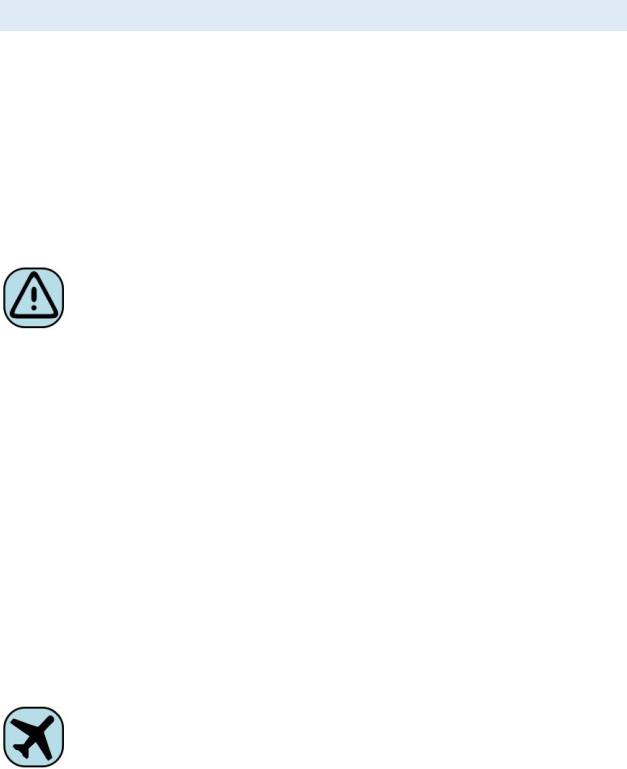
Меры предосторожности
Настоящее руководство пользователя содержит информацию об основных правилах эксплуатации мобильного телефона Fly FF242 и краткое описание его функциональных возможностей.
При использовании устройства следует соблюдать описанные ниже меры предосторожности во избежание причинения ущерба здоровью, поражения электрическим током, возгорания и повреждения устройства.
҉ Ограничение мест использования
Необходимо соблюдать правила пользования мобильными устройствами в самолетах, лечебных учреждениях, заправках, химических производствах и прочих местах, где существуют ограничения на пользование мобильной связью, связанные
с созданием помех для чувствительного к ним оборудования или наличием горючих материалов.
Не рекомендуется располагать телефон рядом с чувствительными к электромагнитному излучению электронными медицинскими и прочими приборами,
такими, как электронные слуховые аппараты, кардиостимуляторы, а также детекторы дыма и т.п. В случае возникновения сбоев в работе приборов необходимо проконсультироваться с их изготовителями.
Необходимо соблюдать правила и рекомендации пользования сотовыми телефонами на заправках, химических производствах и прочих местах, где возможно наличие горючих материалов.
҉ Режим полета
Пожалуйста, активируйте данную функцию перед полетом длительным нажатием клавиши включения/выключения телефона либо отключите питание аппарата, чтобы защитить навигационную систему самолета. В соответствии с требованиями безопасности полетов, использование мобильного телефона запрещено во
время взлета, посадки, набора высоты, снижения и руления самолета.
6

҉ Безопасность дорожного движения
Необходимо обеспечивать безопасность дорожного движения и следовать правилам пользования мобильной связью за рулем. Не пользуйтесь устройством во время вождения. Используйте функцию «Hands-Free» или остановите машину на время разговора. Убедитесь, что установленное в автомобиле устройство надежно закреплено. Не помещайте мобильный телефон и его аксессуары в зону
раскрытия подушки безопасности или рядом с ней.
В редких случаях излучение мобильного телефона при его использовании внутри салона автомобиля может приводить к сбоям в работе электронных систем автомобиля.
За дополнительной информацией обращайтесь к изготовителю автомобиля.
҉ Избегайте перепадов температур и мест с повышенной влажностью
Во избежание выхода телефона из строя или его воспламенения, не рекомендуется подвергать устройство воздействию влажности, давления и
высоких температур.
Телефон, аккумулятор и зарядное устройство – водопроницаемые предметы. Не пользуйтесь устройством в дождь и в помещениях с повышенной влажностью (например,
ванных комнатах).
Влажность и жидкость любого типа могут повредить компоненты устройства.
Попадание влаги влечет за собой прекращение действия гарантии производителя.
Избегайте контактов телефона с водой. Если же это произошло, вам следует немедленно извлечь батарею из телефона и связаться с поставщиком.
Запрещается помещать телефон и его аксессуары в микроволновые печи. Это может привести к непредвиденным последствиям: от выхода из строя оборудования до пожара.
Не используйте телефон в среде со слишком низкой или слишком высокой температурой, никогда не оставляйте устройство под прямыми солнечными лучами.
Высокая температура может привести к сокращению срока службы устройства, повредить аккумулятор и вызвать деформацию или оплавление пластмассовых деталей. Не храните устройство при низкой температуре. При повышении температуры устройства до нормальной возможна конденсация влаги внутри корпуса, что может привести к повреждению электронных плат. Наиболее приемлемая температура ̶0 °C ̶40 °C. Телефон следует использовать на высоте не более 2,000 м.
7

҉ Заземление
Обеспечьте заземление компьютера, прежде чем подключать к нему устройство. Подключение телефона к оборудованию, не заземленному надлежащим образом, может привести к поражению электрическим током. Шнур питания компьютера имеет заземляющий проводник и заземляющую вилку. Вставьте вилку в
смонтированную и заземленную сетевую розетку.
҉ Избегайте механических воздействий
Не подвергайте устройство излишнему физическому воздействию. Не давите на экран, нажимайте кнопки без усилий. Вынимайте телефон из кармана брюк перед тем, как присесть. На экран/корпус, треснувший из-за неправильного обращения,
гарантия не распространяется.
Не красьте телефон. Краска может засорить движущиеся узлы и нарушить их работу.
Запрещается разбирать телефон и его элементы. Это может привести к выходу его из строя и протечке аккумулятора.
Держите телефон в недоступном для детей месте. Не кидайте мобильный телефон,
поскольку подобное обращение может привести к выходу его из строя.
҉ Соблюдайте правила эксплуатации
Если телефон не используется в течение длительного периода времени, храните его в безопасном месте, отключенным от сети.
Не производите включения/выключения телефона, если аппарат расположен близко к вашему уху.
Разговор в течение длительного периода времени может снизить качество связи за счет излучения тепла во время использования. Нагревание устройства не свидетельствует о неполадках.
Для предотвращения повреждения и выхода из строя телефона и его аксессуаров
(аккумулятора, зарядного устройства) необходимо использовать только оригинальные аксессуары. Использование неоригинального аккумулятора или зарядного устройства может привести к течи аккумулятора или его воспламенению.
Не подключайте зарядное устройство к телефону, если в нем нет батареи. Перед тем как извлечь батарею, убедитесь, что телефон выключен; в противном случае вы можете потерять данные, хранящиеся в телефоне.
8

Во время зарядки телефон следует поместить в хорошо проветриваемое помещение, подальше от легковоспламеняющихся и взрывоопасных объектов.
Грязь и пыль в розетке могут помешать нормальному процессу зарядки ввиду плохого контакта или потери соединения. Не забывайте протирать устройство от пыли.
Для чистки телефона, аккумулятора и зарядного устройства используйте мягкую,
сухую ткань.
Не используйте для чистки устройства алкоголь, спирт, бензин.
Необходимый ремонт и замена внутренних составляющих проводятся специалистами по техническому обслуживанию в авторизированных сервисных центрах.
҉ Ознакомьтесь с местным законодательством
Устройство оснащено опциями аудио и видео записи, которые следует использовать в соответствии с законодательством. В некоторых странах запись телефонных разговоров преследуется по закону. При использовании функции записи
соблюдайте соответствующие требования закона и правила, действующие в стране.
При загрузке приложений внимательно читайте информацию по правам доступа.
Некоторые приложения запрашивают доступ к вашим личным сведениям и передаче данных, что влечет за собой дополнительные расходы.
҉ Экстренная помощь
Используйте устройство для вызова службы экстренной помощи. В случае пожара, дорожно-транспортного происшествия или ситуации, угрожающей вашему здоровью или жизни других людей, наберите номер местной службы экстренной
помощи (стандарт системы GSM – номер 112).
҉ Создавайте резервные копии
Данные, сохраненные в памяти телефона, могут быть удалены из-за неосторожного обращения, ремонта или обновления программного
обеспечения.
Пожалуйста, создавайте резервную копию важных телефонных номеров. Рингтоны,
текстовые сообщения, голосовые сообщения, фотографии и видео также могут быть удалены при сбросе настроек или обновлении. Производитель не несет ответственности за ущерб, причиненный из-за потери данных.
9
Перед утилизацией устройства создайте резервную копию данных и выполните
сброс настроек во избежание попадания вашей личной информации к третьим лицам.
10
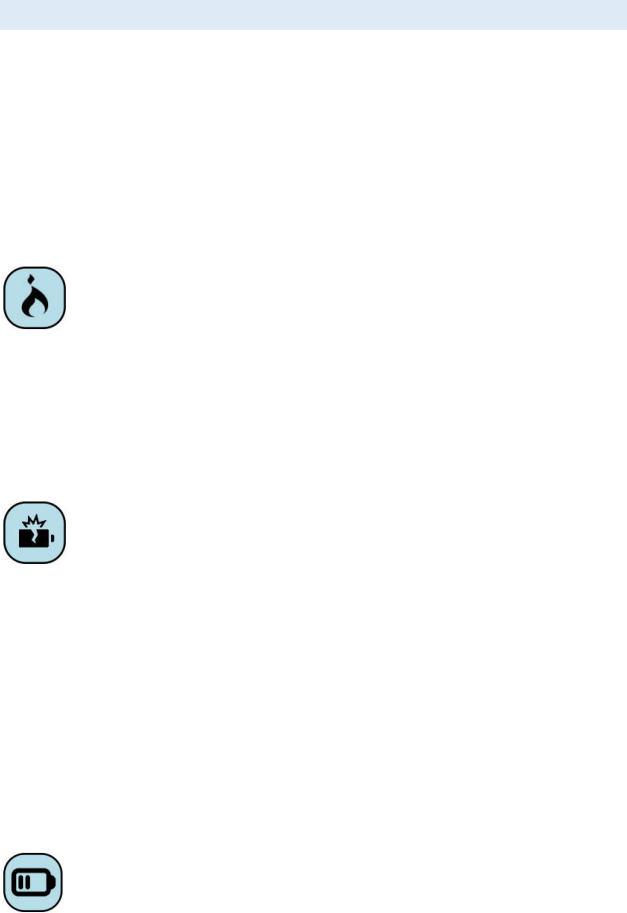
Правила эксплуатации батареи
Питание данного устройства происходит от специального аккумулятора.
Использование других источников питания может быть опасным и сделать недействительной гарантию на данное устройство.
Пожалуйста, используйте аккумулятор должным образом. Применение аккумулятора не по назначению создает угрозу возгорания, взрыва, а также возникновения других чрезвычайных ситуаций.
Не кидайте батарею в огонь. Запрещается разбирать, открывать, сгибать,
прокалывать, подвергать аккумулятор воздействию и погружать в жидкость.
Аккумуляторы могут взрываться при повреждении.
В случае утечки электролита из аккумулятора, немедленно промойте пораженный участок чистой водой и обратитесь за помощью к врачу.
При странном запахе, исходящем от батареи, немедленно поместите ее в безопасное место, подальше от открытого огня.
Не разбирайте и не допускайте короткого замыкания батареи. При контакте терминалов может произойти повреждение батареи ввиду выделяемого тепла.
Следите за чистотой металлических контактов аккумулятора.
Не оставляйте и не храните батарею в автомобиле в жаркую погоду, под солнечными лучами. Это может привести к утечке и перегреванию аккумулятора, что, в
свою очередь, сокращает срок действия батареи.
Функция самозащиты батареи автоматически выключает телефон, когда он находится в экстремальных условиях. В этом случае извлеките аккумулятор из телефона,
установите его вновь и включите телефон.
Использование поврежденной батареи может привести к серьезным травмам.
Не глотать!
Не оставляйте полностью заряженный аккумулятор подключенным к зарядному устройству. Это может сократить срок его службы. В случае неиспользования аккумулятор разряжается.
Общий температурный режим: -10 °С ─ +55 °С.
11

Длительность работы батареи зависит от условий использования и окружающей
среды.
Если вам кажется, что аккумулятор или зарядное устройство неисправны,
обратитесь в сервисный центр перед продолжением их эксплуатации.
Заряд батареи
Индикатор на экране телефона укажет вам на необходимость заряда батареи. При очень низком уровне заряда телефон выключается автоматически.
Заряжайте аккумулятор после длительного неиспользования для продления его срока службы.
Если аккумулятор полностью разряжен, то до появления на дисплее индикатора уровня заряда может пройти несколько минут. Не спешите переподключать зарядное устройство.
Для лучших показателей в первый раз заряжайте аккумуляторную батарею не менее
12 часов. Это увеличит жизненный цикл батареи.
Не производите зарядку более 24 часов подряд, перегрев может привести к повреждению батареи.
Разряд батареи происходит наиболее активно в режиме вызова, при включенной подсветке и играх.
Длительное нахождение в режиме активного вызова сокращает заряд аккумулятора. Также разрядка происходит быстрее, если телефон находится вне зоны действия сети.
Продолжительность работы батареи зависит от уровня заряда, температуры,
уверенности приема сигнала и подсветки.
Утилизация батареи
Аккумуляторы содержат токсичные тяжелые металлы, такие как ртуть, кадмий и свинец. Неправильно утилизированные батареи приведут к загрязнению окружающей среды тяжелыми металлами. Если батареи утилизируются вместе с бытовыми отходами, по истечении времени произойдет выщелачивание тяжелых
12
металлов в почву, грунтовые воды и поверхностные воды. Использованные батареи необходимо подвергать утилизации в надлежащем порядке.
Не сжигайте аккумулятор! Тяжелые металлы проникнут в воздух и будут накапливаться в дыме и золе.
Утилизируйте батареи отдельно от бытовых отходов. Для защиты природных ресурсов отделяйте аккумуляторы от остального мусора и сдавайте их на переработку.
13

Правила эксплуатации зарядного устройства
Используйте оригинальное зарядное устройство, которое поставляется в комплекте с мобильным телефоном. До начала зарядки убедитесь в правильном
положении батареи. Не извлекайте батарею из телефона во время зарядки.
Придерживайтесь использования указанных значений переменного тока. Неверное напряжение может привести к возгоранию, повреждению телефона и зарядного устройства.
Не подпускайте детей к заряжающемуся устройству.
Не накрывайте телефон во время зарядки. Это может привести к перегреву устройства и его воспламенению.
Не замыкайте зарядное устройство. Короткое замыкание приводит к электрическому шоку, появлению дыма и повреждению зарядного устройства.
Не используйте зарядное устройство при видимых повреждениях кабеля во избежание пожара или электрического шока.
Грязь и пыль в розетке могут помешать нормальному процессу зарядки. Не забывайте протирать зарядное устройство от пыли.
Не разбирайте и не изменяйте зарядное устройство.
Не помещайте тяжелые предметы на кабель зарядного устройства. Перед извлечением аккумулятора обязательно выключите телефон и отсоедините его от зарядного устройства. При отключении от розетки потяните за блок зарядного устройства.
Не тяните кабель!
Не оставляйте зарядное устройство рядом с водой.
При попадании воды или другой жидкости на зарядное устройство немедленно отключите его из розетки. Не прикасайтесь к зарядному устройству, кабелю и розетке мокрыми руками во избежание электрического шока.
Не заряжайте телефон в помещениях повышенной влажности, таких как ванная комната.
Отключайте зарядное устройство из розетки перед уборкой.
14
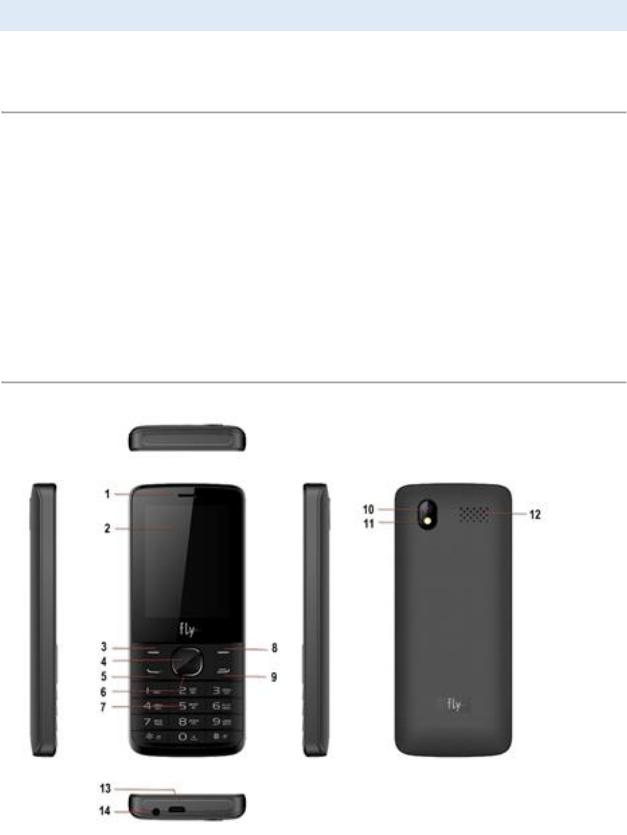
Начало работы с телефоном
Комплектация
|
Спасибо за Ваш выбор и приобретение телефона Fly FF242. Пожалуйста, проверьте, |
||
все ли комплектующие на месте: |
|
|
|
1. |
Телефон |
5. |
USB-кабель |
2. |
Аккумуляторная батарея |
6. |
Руководство пользователя |
3. |
Зарядное устройство |
7. Гарантийный талон |
|
4. Гарнитура
Внешний вид
1. |
Разговорный динамик |
2. |
Дисплей |
||||
|
|
|
|
|
|
|
|
|
3. |
Левая софт-клавиша |
|
|
4. |
Центральная клавиша |
|
|
|
|
|
|
|
|
|
5. |
Клавиша вызова |
6. |
Навигационные клавиши |
||||
|
|
|
|
|
|
|
|
15
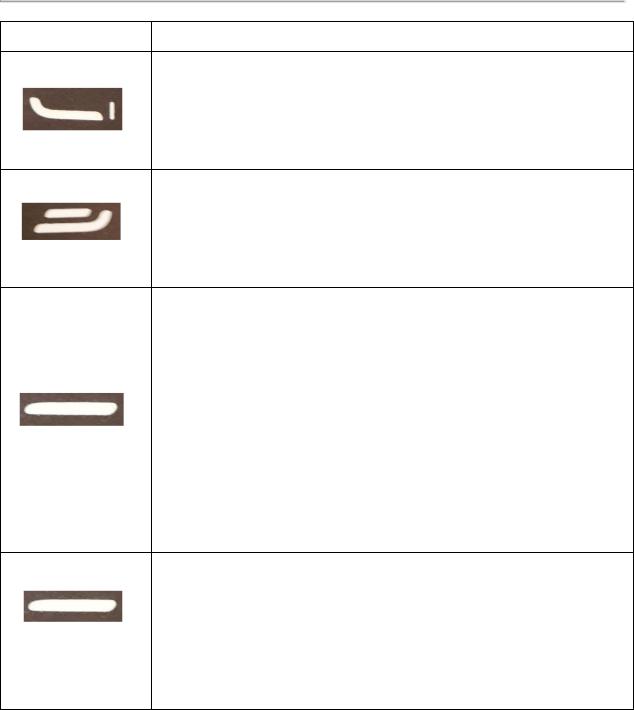
|
7. |
Клавиатура |
|
|
8. Правая софт-клавиша |
|
||
|
|
|
|
|||||
|
|
|
|
|
|
|
|
|
9. |
Клавиша питания/завершения вызова |
10. |
Камера |
|||||
|
|
|
|
|||||
|
11. |
Фонарик |
|
|
12. |
Основной динамик |
|
|
|
|
|
|
|
|
|
|
|
|
13. |
Микро-USB порт |
|
|
14. |
Разъем для наушников |
|
|
|
|
|
|
|
|
|
|
|
Описание клавиш
Клавиши |
Описание |
|
|
Клавиша вызова
Вызов с SIM1/SIM2 или ответ на входящий вызов.
В режиме ожидания ̶для доступа к журналу вызовов
SIM1/SIM2.
Клавиша питания/завершения вызова
Завершение вызова.
Удержание клавиши ̶для включения/выключения телефона.
В других случаях ̶возвращение телефона в режим ожидания.
Правая софт-клавиша
Выполнение функции, обозначенной в правом нижнем углу экрана.
В режиме ожидания ̶для доступа к телефонной книге.
В меню ̶возвращение к предыдущему пункту. |
|
В режиме редактирования ̶ удаление символа |
перед |
курсором. |
|
Долгое нажатие ̶ для удаления всех символов |
в окне |
редактирования. |
|
Левая софт-клавиша
Выполнение функции, обозначенной в левом нижнем углу экрана.
В режиме ожидания ̶для доступа к меню.
В меню ̶выбор пункта или опции.
16

̶Центральная клавиша
В режиме ожидания ̶для перехода к меню.
Долгое удержание в режиме ожидания ̶ включение/
выключение фонарика.
В меню ̶выбор пункта или опции.
̶Навигационные клавиши
В режиме ожидания ̶для быстрого доступа к функциям.
Подробная информация о настройках быстрого доступа приведена на страницах 77-78 данного
руководства.
|
Цифровая клавиатура |
|
Ввод цифр, букв и символов. |
|
Долгое удержание цифры в режиме ожидания ̶быстрый вызов |
|
назначенного контакта. |
|
Подробная информация о настройках быстрого вызова |
|
приведена на странице 44 данного руководства. |
|
|
[0] |
В режиме ожидания ̶переключение между «0» и «+». |
[#] |
Удержание в режиме ожидания ̶ переключение между |
|
режимами Вибрация и текущим профилем. |
|
В режиме редактирования ̶переключение метода ввода. |
|
Примечание: режим ожидания – режим, при котором телефон включен, но не |
используется для выполнения каких-либо функций.
17
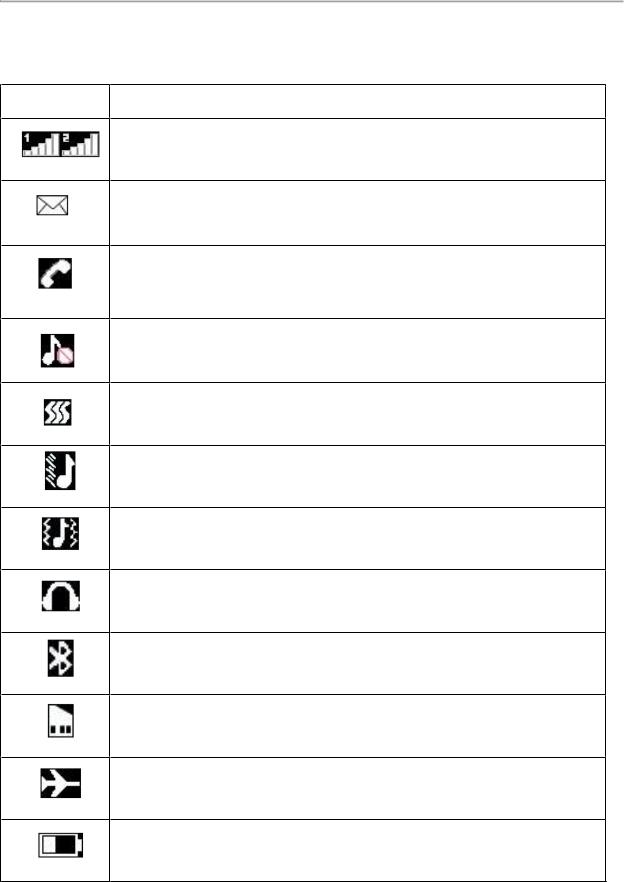
Иконки статусной строки
Для индикации режимов работы телефона, включенных функциях и приложениях в верхней части дисплея выводится информация в виде значков.
Иконка |
Описание |
|
|
|
|
Уровень сигнала: индикация уровня принимаемого GSM сигнала сетей операторов SIM1/SIM2.
SMS: наличие непрочитанных SMS сообщений SIM1/SIM2.
Пропущенные вызовы: индикация наличия пропущенных вызовов
SIM1/SIM2.
Профиль «Без звука»: активирован.
Профиль «Вибрация»: активирован.
Профиль «В помещении»: активирован.
Профиль «На улице»: активирован.
Гарнитура подключена.
Bluetooth: активирован.
Карта памяти: установлена внешняя карта памяти.
Режим полета: активирован.
Аккумулятор: индикация уровня заряда аккумуляторной батареи.
18
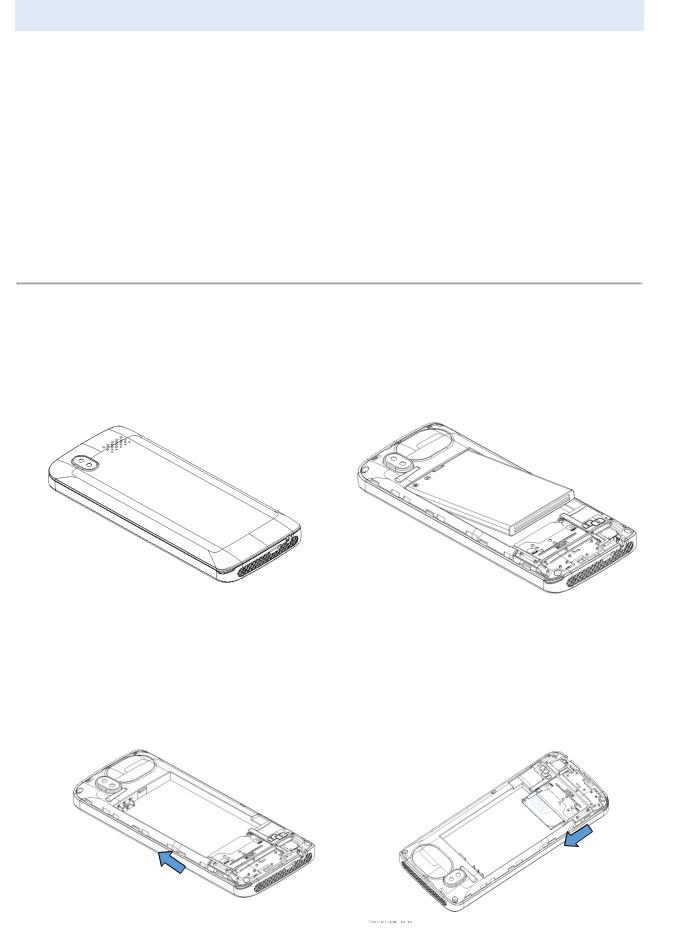
Установка SIM и карты памяти
Ваш телефон позволяет использовать одновременно две стандартные SIM-карты различных мобильных операторов. На SIM-картах хранится информация, необходимая для подключения телефона к сетям операторов сотовой связи, личная информация, такая как
PIN-код (Персональный Идентификационный Номер), записи телефонной книги,
сообщения и другие настройки сервисов оператора.
Установка SIM-карт и аккумулятора
Для открытия крышки аккумуляторного отсека подцепите ее за углубление,
находящееся в левой нижней боковой части корпуса, и потяните заднюю панель вверх.
Извлеките батарею.
Установку SIM-карт необходимо производить в предназначенные для них слоты так, чтобы их металлические контакты были направлены вниз, а угловой срез SIM-карт совпадал с инструкцией по установке SIM на корпусе телефона.
19
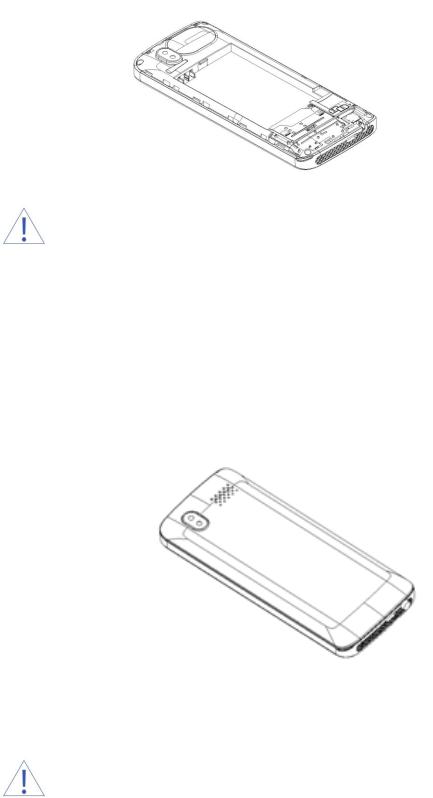
Установка карты памяти осуществляется в предназначенный для неё слот.
Внимание! Карта памяти не входит в комплект поставки и продается отдельно. Используйте только карты памяти, совместимые с данным устройством. Использование несовместимых карт памяти может привести к повреждению самой карты и устройства, а также утере информации с карты памяти.
Не извлекайте карту памяти до тех пор, пока она используется приложением.
Установите аккумулятор.
Закройте крышкой аккумуляторный отсек и нажмите на неё до полной фиксации.
Извлечение аккумулятора, SIM-карт и карты памяти производится в обратном порядке.
Внимание! В слот SIM запрещается:
устанавливать другие типы SIM-карт (в том числе с адаптерами);
устанавливать SIM-карту в неверном положении (см. позицию углового среза);
использовать вырезанные SIM-карты иного типа и размера.
20

Несоблюдение правил приведет к повреждению SIM слота и отказу в гарантийном обслуживании.
Правила эксплуатации SIM-карты
̶избегайте деформации и царапания SIM-карты;
̶будьте осторожны при извлечении и установке SIM-карты, избегайте повреждений;
̶не прикасайтесь к металлическим контактам;
̶ не подвергайте SIM-карту воздействию электрических, магнитных полей, пыли и
влаги;
̶если SIM-карта не используется, храните ее в недоступном для детей месте;
̶перед установкой/извлечением SIM-карты убедитесь в том, что телефон выключен.
Не извлекайте батарею при включенном телефоне, вы можете повредить память SIM;
̶ при утере SIM-карты незамедлительно свяжитесь с вашим сотовым оператором.
Примечание: при первом включении телефона (если в него установлена SIM-карта)
подключение для передачи данных к сети вашего оператора мобильной связи будет настроено автоматически.
Подробная информация о выборе сети приведена на странице 80
данного руководства.
21

Основная информация
Зарядка устройства
Индикатор на экране телефона укажет вам на необходимость заряда батареи. При очень низком уровне заряда телефон выключается автоматически.
Подробная информация о заряде батареи представлена на странице 12
данного руководства.
҉Зарядка устройства
─подключите к розетке зарядное устройство;
─подключите один конец USB кабеля к микро-USB порту телефона, второй ̶ к
зарядному устройству (или к порту USB на компьютере);
─подождите, пока батарея не зарядится полностью. Во время зарядки на экране появится анимация процесса зарядки телефона. Статичность картинки свидетельствует о завершении процесса зарядки;
─отключите зарядное устройство от телефона. Отключите зарядное устройство от
розетки.
Если при подключении микро-USB кабеля к компьютеру уровень заряда аккумулятора не полный, индикатор телефона загорается красным и происходит автоматическая подзарядка. После того, как батарея заряжена полностью, индикатор становится зеленым.
҉ Подключение устройства к ПК
Подключите один конец USB-кабеля к микро-USB порту телефона, второй ̶ к порту
USB на компьютере. В окне подключения USB-режим на телефоне выберите один из предложенных вариантов:
─ Зарядка
Режим используется для пополнения уровня заряда аккумулятора.
─ Накопитель USB
В случае правильного подключения вы получите доступ к файлам вашего телефона
на ПК.
22
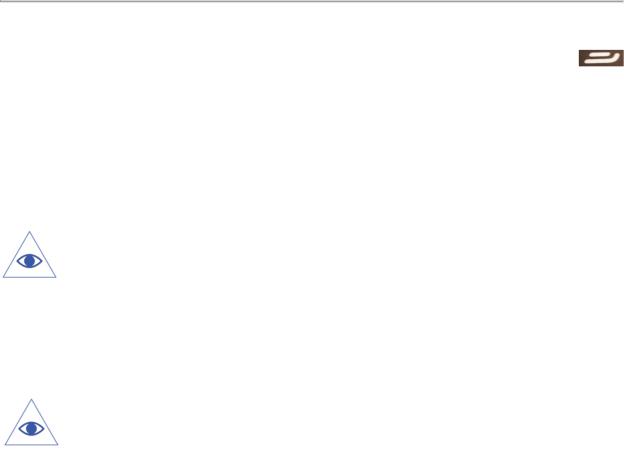
─ Передача данных на ПК
Благодаря данному режиму вы можете делиться Интернет-соединением с другими мобильными устройствами или ПК. Установите USB-подключение «Передача данных» и
используйте телефон в качестве модема.
Примечание: перед использованием обратите внимание на нижеследующее:
─всегда корректно подключайте и останавливайте работу USB-устройства;
─никогда не используйте команды Windows для форматирования мобильного телефона, в противном случае его система будет серьезно повреждена;
─совместимость USB: Windows 7/8/Vista;
─для других операционных систем соединение между ПК и мобильным телефоном может быть установлено только при наличии USB-драйверов.
Включение/выключение телефона
҉ Включение устройства
─ нажмите и удерживайте клавишу питания/завершения вызова
в течение нескольких секунд до появления заставки на дисплее. После включения телефон начинает автоматический поиск сети, при установлении соединения будет отображено имя оператора;
─ если SIM-карта защищена PIN-кодом, введите PIN и нажмите левую софт-
клавишу  .
.
Подробная информация о PIN SIM представлена на странице 25 данного руководства.
Примечание: PIN–код предоставляется оператором сотовой связи. При неверном трехкратном вводе PIN, SIM-карта блокируется. Если при включении запрашивается пароль телефона, введите пароль и нажмите подтверждающую клавишу.
Подробная информация о пароле телефона представлена на страницах 24 -26
данного руководства.
Включение и выключение устройства может занять некоторое время.
23
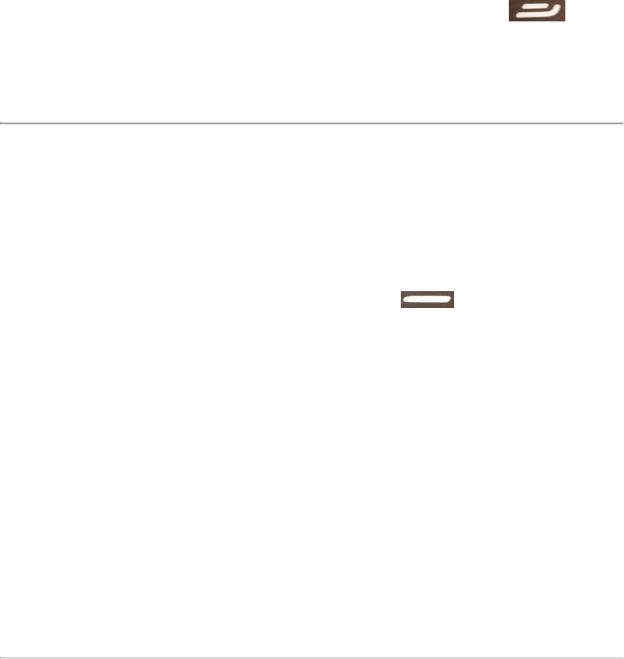
 Внимание! Если на экране вы видите надпись "Экстренные вызовы", это означает, что вы находитесь вне сети покрытия, либо ваша SIM-карта не прошла авторизацию. Тем не менее, вы по-прежнему можете совершать экстренные вызовы в зависимости от уровня сигнала.
Внимание! Если на экране вы видите надпись "Экстренные вызовы", это означает, что вы находитесь вне сети покрытия, либо ваша SIM-карта не прошла авторизацию. Тем не менее, вы по-прежнему можете совершать экстренные вызовы в зависимости от уровня сигнала.
҉ Выключение устройства: |
|
─ нажмите и удерживайте клавишу питания/завершения вызова |
в |
течение нескольких секунд. |
|
Блокировка экрана
Блокировка телефона позволяет предотвратить несанкционированное пользование телефоном. Если функция блокировки телефона включена, то при включении телефона или при выходе из спящего режима будет запрашиваться пароль блокировки.
҉ Разблокировка экрана
─ нажмите левую софт-клавишу Разблокировать |
, а затем – клавишу *; |
Примечание: также используйте данную комбинацию клавиш для быстрой блокировки телефона.
̶ для настройки разблокировки перейдите в Настройки – Безопасность – Блокировка экрана. В данном меню вы можете включить или выключить блокировку, а также
настроить время автоматической блокировки дисплея телефона.
Примечание: при заблокированном экране вы можете отвечать на входящий вызов.
Безопасность и коды доступа
Во избежание несанкционированного использования телефона используются коды доступа. Описание данных кодов приводится ниже.
24

҉ PIN (4 ̶8 символов)
PIN (Персональный Идентификационный Номер) -код защищает SIM-карту от несанкционированного использования. PIN-код SIM-карты определяется оператором связи. Если опция запроса PIN-кода активирована, то при каждом включении телефона необходим ввод PIN.
Подробная информация о вводе PIN-кода при включении телефона представлена на странице 23 данного руководства.
҉ PIN2 (4 ̶8 символов)
PIN2-код используется для доступа к специальным функциям, таким как фиксированные номера, стоимость вызовов и др. Доступность данных функций зависит от возможностей SIM-карты и поддержки их оператором.
Для настройки PIN2-кода перейдите в Настройки – Безопасность – Изменить PIN2.
҉ PUK (4 ̶8 символов)
При неверном трехкратном вводе PIN, SIM-карта блокируется. Для изменения заблокированного PIN-кода используется PUK (Персональный Антиблокировочный Ключ).
PUK–код предоставляется оператором сотовой связи.
҉ PUK2 (4 ̶8 символов)
PUK2-код необходим для смены заблокированного PIN2. PUK2-код предоставляется оператором сотовой связи.
҉ Защита телефона (4 ̶8 символов)
Пароль телефона защищает устройство от несанкционированного использования.
Он используется при включении телефона и при восстановлении заводских настроек.
Пароль по умолчанию – 0000.
Для настройки блокировки и пароля телефона перейдите в Настройки – Безопасность – Блокировка телефона/Изменить пароль.
25
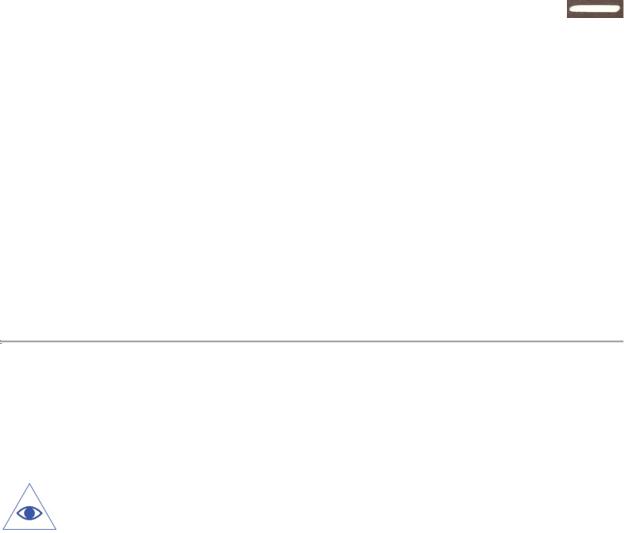
҉ Защита данных
Вы можете заблокировать доступ к некоторым приложениям путем установки пароля. Для входа в защищенные пункты меню необходим ввод кода защиты телефона.
Для настройки блокировки и защиты телефона перейдите в Настройки – Блокировка – Защита. Введите пароль телефона. Путем нажатия левой софт-клавиши  выберите пункты меню для блокировки. По завершении нажмите правую софт-
выберите пункты меню для блокировки. По завершении нажмите правую софт-
клавишу Готово  .
.
҉ В черный список
Если вы не хотите принимать вызовы от контакта, вы можете добавить его в черный
список. Для этого перейдите в Журнал вызовов, выберите запись и нажмите левую софт-
клавишу Опции  – В черный список.
– В черный список.
Управление контактами черного списка производится в Настройки – Безопасность
– Черный список – Черный список. Нажмите левую софт-клавишу Новый контакт
для добавления новых абонентов. Введите номер вручную или перейдите в Опции – Импорт контактов для добавления контактов из приложения Тел.книга. Для удаления контакта из черного списка перейдите в Настройки – Безопасность – Черный список –
Черный список и нажмите левую софт-клавишу Опции  – Удалить.
– Удалить.
Для включения/выключения функции черного списка перейдите в контакта из
черного списка перейдите в Настройки – Безопасность – Черный список – Настройки черного списка – Отклонение вызовов. При включении данной опции вы не сможете принимать входящие вызовы от нежелательных контактов, занесенных в черный список.
Резервное копирование
Резервное копирование – это процесс создания копии данных для последующего их восстановления в случае повреждения или удаления на исходном носителе. Для выполнения резервного копирования данных перед сбросом настроек вы можете скопировать их посредством USB-подключения через режим «Накопитель USB».
Подробная информация о подключении устройства к ПК представлена на страницах 22-23 данного руководства.
26

Сброс настроек телефона
҉ Перезагрузка телефона (программный сброс)
Если ваш телефон работает медленнее, чем обычно, зависает или ведет себя некорректно, попробуйте перезапустить телефон. Для этого выключите его, а затем снова включите.
҉ Восстановление заводских настроек (аппаратный сброс)
Если телефон перестал отвечать на ваши действия, есть проблема, не решаемая программным сбросом, или вы отдаете ваш телефон кому-либо, вы можете выполнить полный сброс настроек. Это действие вернет телефон в заводское состояние. Для этого перейдите в Настройки – Телефон – Сброс настроек и введите пароль телефона.
 Внимание! Все данные и пользовательские настройки будут удалены. Перед сбросом настроек не забудьте выполнить резервирование необходимых данных и файлов! Сброс настроек не удаляет данные с карты памяти.
Внимание! Все данные и пользовательские настройки будут удалены. Перед сбросом настроек не забудьте выполнить резервирование необходимых данных и файлов! Сброс настроек не удаляет данные с карты памяти.
Меню
|
Для доступа к меню нажмите левую софт-клавишу |
или центральную |
|||
клавишу |
. |
|
|
|
|
|
Главное меню: |
|
|
|
|
1. |
Журнал вызовов |
8. |
Мои файлы |
|
|
2. |
Тел. книга |
|
9. |
Настройки |
|
3. |
Интернет |
|
10. |
Профили |
|
4. |
Мультимедиа |
|
11. |
Камера |
|
5. |
Сообщения |
|
12. |
Аудио |
|
6. |
Органайзер |
|
|
|
|
7. |
Развлечения |
|
|
|
|
27
